路由器IP地址设置步骤如下:
面我们以常用的TP-LINK路由器做一下示范:
1、打开浏览器,然后在地址栏输入默认IP地址192.168.1.1,回车后会弹出登录窗口;
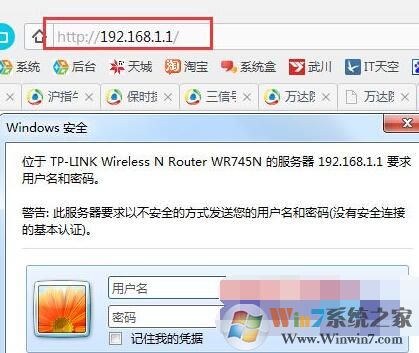
2、输入帐号密码登录到路由器设置界面,默认帐户密码大多为admin admin,然后找到左侧的【网络参数】展开后找到【LAN口设置】;
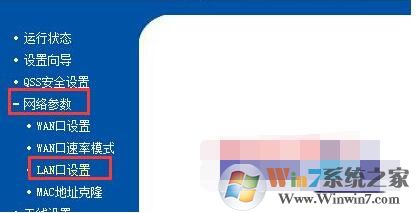
3、点击【LAN口设置】后,在主界面中,我们就可以看到IP地址,MAC地址,子网掩码等信息,这时我们就可以对IP地址修改了,比较简单的修改我们可以把原来的192.168.1.1 改成192.168.1.X 或192.168.0.X ,X的范围在0-255之间,需要注意的如果局域网中有多个路由器的话 最好改成同一网段 如192.168.1 表示在同一网段,这样方便以后设置,修改后保存一下。
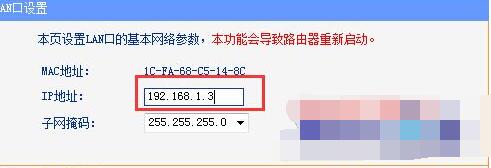
4、保存设置后,路由器会重启,之后我们再进入到路由器中就要使用192.168.1.3的地址才可以了。
以上就是Win7系统下更改设置路由器IP地址的步骤了,不同的路由器默认IP地址都不一样,所以进入的时候大家可以参考路由器背面的信息。